Setel Alamat Balasan Berbeda di Gmail, Outlook.com, Yahoo Mail
Bermacam Macam / / February 14, 2022

Kebanyakan orang di puncak (terutama manajer) perlu
mendelegasikan tugas mereka
ke tingkat yang lebih rendah. Mereka
teruskan email mereka
kepada bawahan sehingga mereka tidak perlu bersusah payah untuk menindaklanjuti tugas-tugas tersebut. Sekarang, pertanyaannya adalah, mengapa memiliki lapisan perantara ketika Anda dapat meminta penerima email untuk membalas ke bawahan secara langsung?
Yang perlu Anda lakukan adalah, atur yang berbeda alamat balasan ketika Anda mengirim email. Dan inilah cara Anda melakukannya di Gmail, Outlook.com, dan Yahoo Mail. Selain itu, ini juga akan bekerja untuk orang yang memiliki beberapa alamat email dan ingin menggunakan satu alamat balasan.
Langkah-langkah untuk Mengatur Balasan di Gmail
Langkah 1: Masuk ke akun Anda dan navigasikan ke Pengaturan.

Langkah 2: Klik Akun dan Impor tab dan gulir ke bagian untuk Kirim email sebagai. Klik link yang bertuliskan Tambahkan alamat email lain yang Anda miliki.

Langkah 3: Masukkan alamat email yang ingin Anda jadikan sebagai alamat balas. Ini juga akan menjadi milikmu Dari alamat.
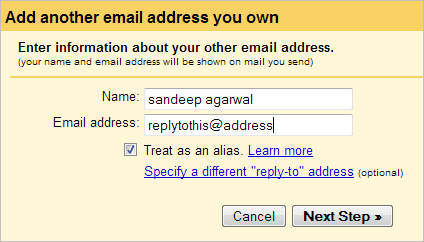
Langkah 4: Jika Anda ingin memiliki alamat balasan lain yang berbeda, klik Tentukan alamat "balas-ke" yang berbeda.

Langkah 5: Sekarang, Anda dapat mengisi alamat balasan yang berbeda. Klik Langkah selanjutnya ketika selesai.
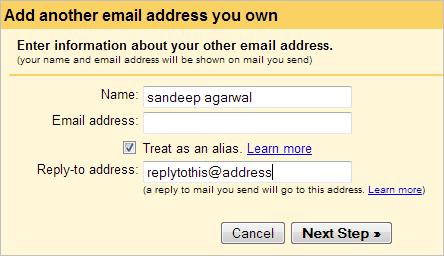
Langkah 6: Selanjutnya, pilih server SMTP default untuk mengirimi Anda email. Klik Langkah berikutnya.

Langkah 7: Proses verifikasi akan menyusul. Selesaikan itu untuk kembali ke halaman pengaturan.
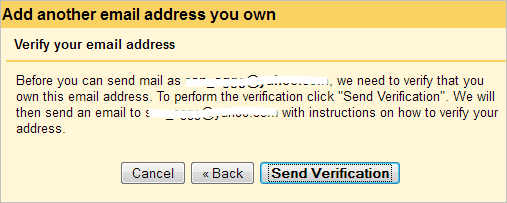
Langkah 8: Sekali lagi, gulir ke Kirim email sebagai bagian dan jadikan default akun yang baru saja Anda buat. Beralih ke Umum tab dan Simpan perubahan.

Itu saja, Anda telah berhasil menetapkan alamat balas-ke yang berbeda di Gmail.
Langkah-langkah untuk Mengatur Balas-ke di Outlook.com
Langkah 1: Masuk ke akun Anda dan navigasikan ke Pengaturan (ikon roda gigi di kanan atas) -> Pengaturan email lainnya.

Langkah 2: pada Pilihan halaman, klik Alamat balas-ke ditempatkan di bawah Menulis email bagian.
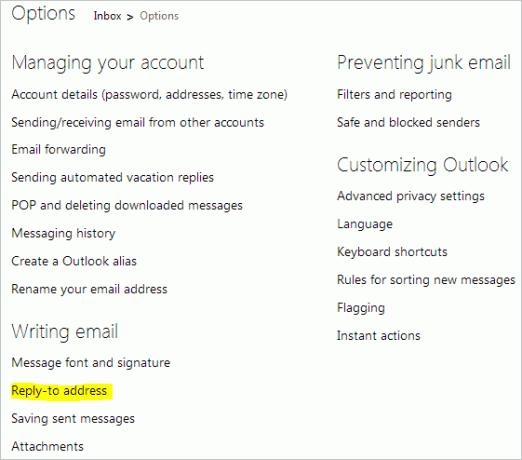
Langkah 3: Periksa tombol radio untuk Alamat lain dan isi kotak teks di bawahnya dengan alamat balasan yang diinginkan. Klik Menyimpan.

Langkah-langkah untuk Mengatur Balasan di Yahoo Mail
Langkah 1: Masuk ke akun Anda dan navigasikan ke Opsi (atas layar) -> Opsi Surat.
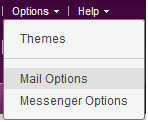
Langkah 2: Di panel kiri klik pada Akun Surat. Kemudian, di sisi kanan isi kotak teks dengan Alamat balas-ke dengan alamat yang sesuai. Klik Menyimpan.

Apa yang Terjadi Dengan Pengaturan Baru?
Setiap kali Anda mengirim email dengan akun Anda yang memiliki alamat balas-ke yang berbeda dan penerima memilih untuk membalas pesan itu, bidang Kepada akan juga diisi dengan alamat balasan daripada alamat email yang dikirim.
Mari kita lihat sebuah contoh.
- A menggunakan Gmail ([dilindungi email]) dan telah mengatur Yahoo Mail ([dilindungi email]) alamat sebagai balasan.
- A mengirim pesan email ke B.
- B membaca pesan dan memilih untuk membalas. Balasan akan dikirim ke [dilindungi email] Itu juga berarti tidak ada balasan yang akan diterima oleh [dilindungi email]
Kesimpulan
Fitur ini sebagian besar akan berguna bagi orang-orang yang memiliki waktu untuk memeriksa email mereka tetapi tidak punya waktu untuk membalas semuanya. Ini memberikan cara mudah untuk mendelegasikan tugas ini kepada orang lain.
Kredit Gambar: Micky Aldridge
Terakhir diperbarui pada 03 Februari 2022
Artikel di atas mungkin berisi tautan afiliasi yang membantu mendukung Guiding Tech. Namun, itu tidak mempengaruhi integritas editorial kami. Konten tetap tidak bias dan otentik.
TAHUKAH KAMU
Tombol Undo Send Gmail memungkinkan Anda mengingat email Anda. Namun, itu hanya memberi Anda waktu sepuluh detik untuk melakukannya.



